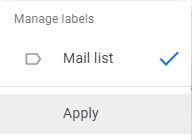Mailinglijsten zijn ongelooflijk handige functies voor bedrijven, of zelfs voor thuisgebruikers die regelmatig dezelfde groepen e-mailen. Door vooraf een lijst met e-mailontvangers te plannen, kunt u de catastrofe "Allen beantwoorden" vermijden, als u ooit vergeet te controleren of elke ontvanger is bcc'd in plaats van cc'd. Dus, als je Gmail gebruikt, hoe maak je dan een mailinglijst?
De eerste stap is om Gmail te verlaten en naar de Google Contacten-app te gaan. Klik hiervoor op het pictogram met 9 stippen in de rechterbovenhoek van Gmail en klik vervolgens op "Contacten".
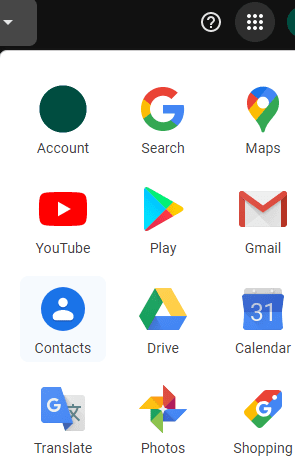
Als je eenmaal in de app Contacten bent, klik je op "Label maken" in het menu aan de linkerkant.
Tip: Als de knop "Label maken" niet zichtbaar is, probeer dan op de vervolgkeuzeknop "Labels" te klikken.
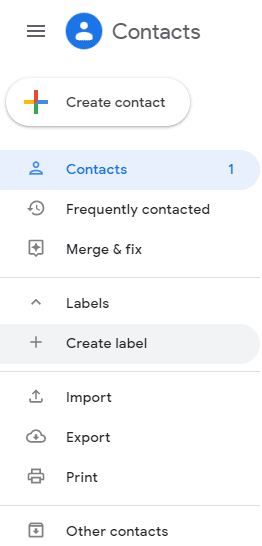
Als u op "Label maken" klikt, wordt een klein pop-upvenster geopend, voer hier de naam van uw mailinglijst in.
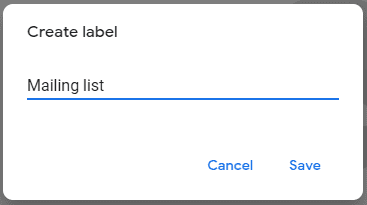
Om een contactpersoon aan de mailinglijst toe te voegen, gaat u naar het contactenscherm door op “Contacten” bovenaan het linkermenu te klikken. Selecteer hier welke contacten u aan de mailinglijst wilt toevoegen. Zodra uw contactselectie is voltooid, klikt u op het blokkerige labelpictogram net onder de zoekbalk en selecteert u vervolgens welk label of welke labels u wilt toepassen op de geselecteerde gebruikers.
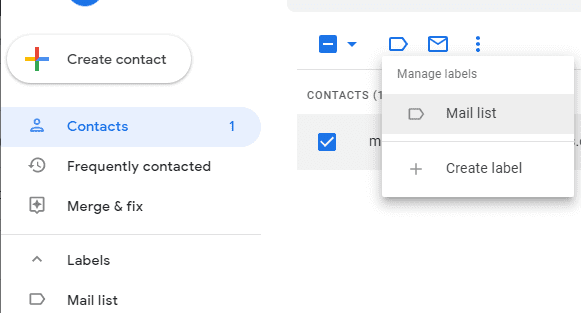
Nadat je de labels hebt geselecteerd om toe te passen, klik je op "Toepassen" en je mailinglijst is klaar om te gaan.